Win11如何优化服务?win11服务优化设置教程
[windows11] Win11如何优化服务?win11服务优化设置教程在win11中,有很多没用的服务会默认打开,如果我们感觉自己系统卡顿可以尝试将他们优化关闭掉,那么win11服务怎么优化设置呢,下文就为大家带来了详细介绍,需要的朋友一起看看吧... 22-06-28
在win11系统中其实是有很多没用的服务会默认打开,而这些服务大多数会导致我们电脑经常会有卡顿的现象,这个时候我们可以关闭这些功能,那么具体应该如何去操作呢?下面就和小编一起来看看win11系统优化无用服务的操作吧。
win11优化服务的方法
1、首先右键点开开始菜单,选择“运行”。
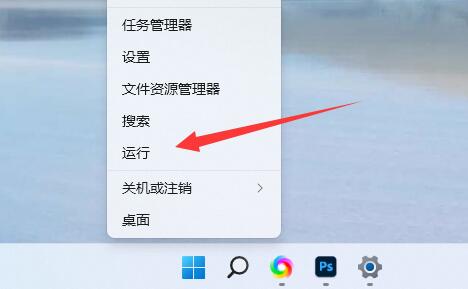
2、然后输入“services.msc”并确定打开服务列表。
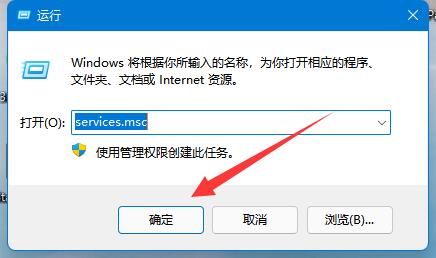
3、打开后,可以先点击“启动类型”,将优先显示都改为“自动”。
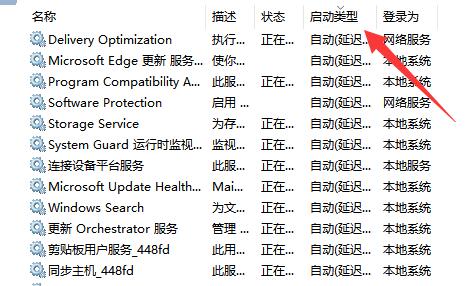
4、然后选中不需要的服务,点击“停止”就能将它关闭。
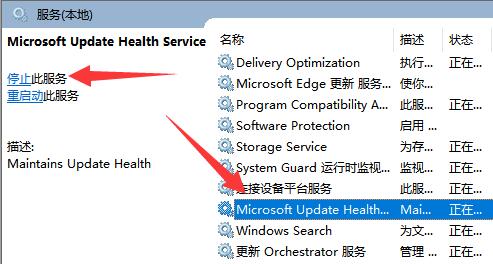
5、停止后,再双击打开并改为“禁用”就能彻底关闭。
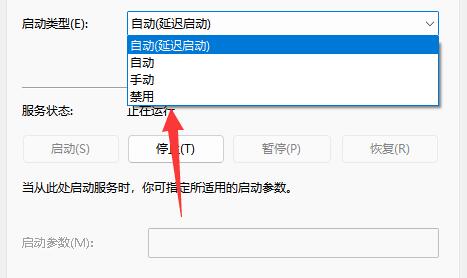
6、如果我们不知道哪些服务要关闭,可以选中它,在左边“描述”中查看。
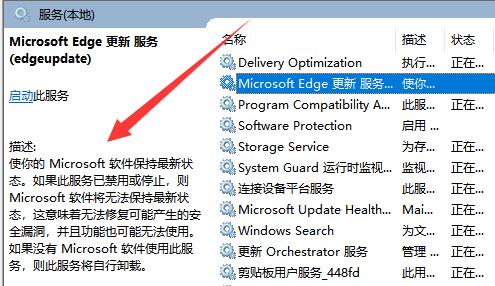
7、一般来说,与功能、软件相关的服务如果我们不用就可以关闭,例如edge、xbox、printer等。
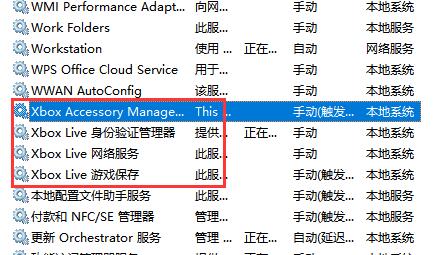
以上就是小编为大家带来的win11服务优化设置教程,希望对大家有所帮助,更多win11相关内容请继续关注代码网。
相关文章:
-
[windows11] Win11怎么连接手机?Win11电脑连接手机的方法不少用户不知道Win11怎么连接手机?其实方法很简单,本文就为大家带来了Win11电脑连接手机的方法,需…
-
[windows11] Win11策略服务被禁用怎么办?Win11策略服务被禁用的解决方法近期有部分Win11用户反映自己电脑的组策略编辑器打不开了,那么遇到这种问题应该怎么办呢?…
-
[windows10] win10笔记本wifi网速慢怎么办?win10笔记本电脑连接wifi网速慢的解决方法这篇文章主要介绍了win10笔记本wifi网速慢怎么办?win10笔记…
-
-
[windows11] 怎么设置Win11右键默认显示更多选项?Win11右键的反人类设计受到了很多Win11用户的批评。如果您想恢复Win11右键单击以默认显示更多选项,您可以实…
-
[windows11] win11怎么更改应用商店下载位置?win11应用商店下载位置修改路径的方法win11应用商店下载位置是默认的,但是不少朋友想要换路径,不知道怎么更换,本文…
版权声明:本文内容由互联网用户贡献,该文观点仅代表作者本人。本站仅提供信息存储服务,不拥有所有权,不承担相关法律责任。
如发现本站有涉嫌抄袭侵权/违法违规的内容, 请发送邮件至 2386932994@qq.com 举报,一经查实将立刻删除。
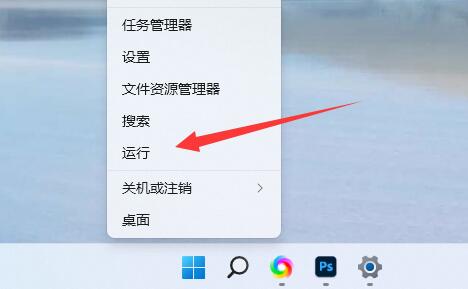
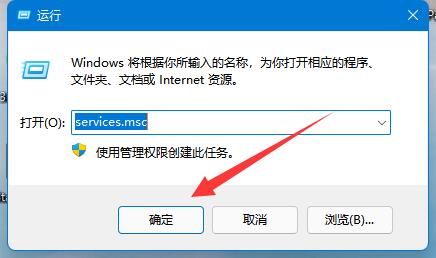
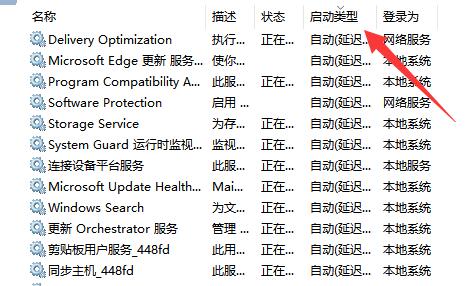
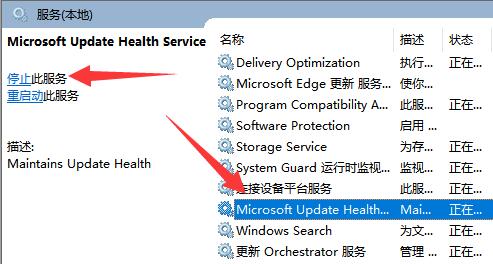
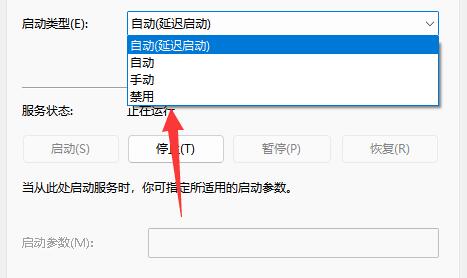
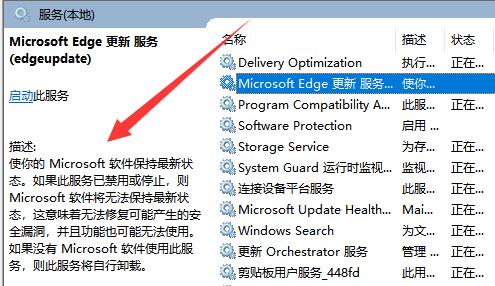
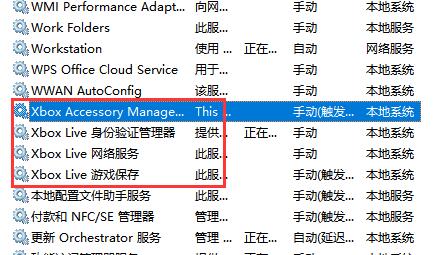

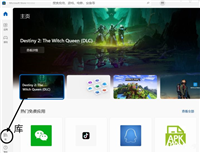
发表评论